Экспорт схемы в графический файл в программе Pattern Maker
Экспорт схемы в графический файл в программе Pattern Maker
 Продолжаем знакомство с программой Pattern Maker.
Продолжаем знакомство с программой Pattern Maker.В этот раз хочу показать вам, как можно экспортировать схему в графический файл.
Главное и важное, что надо запомнить и сделать, перед тем как начать процедуру экспортирования!!!
Схема будет экспортироваться только в том виде, в котором вы ее оставили на экране!
Поэтому вам необходимо сразу точно определиться, в каком виде вы хотели бы видеть схему в результате экспорта в графический файл (в виде символов, цветных квадратов или крестиков, с сеткой или без нее).
1. Итак, в меню "Файл" выбираем "Экспорт в графический файл".
Поэтому вам необходимо сразу точно определиться, в каком виде вы хотели бы видеть схему в результате экспорта в графический файл (в виде символов, цветных квадратов или крестиков, с сеткой или без нее).
1. Итак, в меню "Файл" выбираем "Экспорт в графический файл".
Откроется "Мастер экспорта палитры"
Для перевода схемы с ключем обе галочки в окнах "Экспорт схемы" и "Экспорт информации" должны стоят.
В том случае, если вы хотите экспортировать только готовую цветную картинку, галочку в окне "Экспорт информации" надо убрать.
В том случае, если вы хотите экспортировать только готовую цветную картинку, галочку в окне "Экспорт информации" надо убрать.
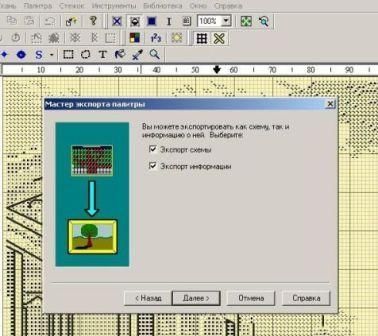
2. Далее выбираем разрешение картинки, ее четкость изображения. Для экспорта схемы лучше оставьте 300 точек на дюйм, чтобы схема была более четкая. Если экспортируется картинка, установите разрешение 50 точек.

3. Затем выбираем тип создаваемого файла.
Pattern Maker версия 4.04, которой пользуюсь я при экспортировании сразу переводит схему в формат графического файла JPG по умолчанию. Но для экспорта можно выбрать любой другой тип из перечня.
Pattern Maker версия 4.04, которой пользуюсь я при экспортировании сразу переводит схему в формат графического файла JPG по умолчанию. Но для экспорта можно выбрать любой другой тип из перечня.

4. Следом задаем имя файла. Pattern Maker по умолчанию присваивает рисунку то же имя, которое имеет файл xsd, и сохраняет в ту же папку, где находится схема. Если вас это не устраивает, нажав на кнопку "Обзор" выбираете другой путь для сохранения.

5. В следующем последнем окне покажется информация о том, какие файлы будут созданы. В случае неверной информации можно вернуться в предыдущие этапы и исправить что-либо. Если вы согласны, нажимаете "Готово".

Другие новости по теме:
-
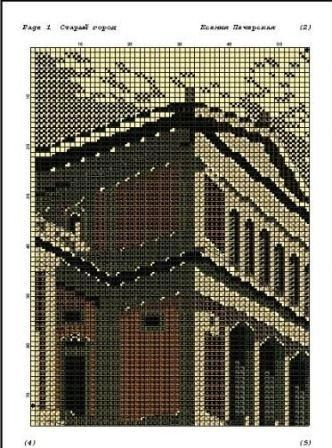 • Категория: Каталог статей / Полезный Софт
• Категория: Каталог статей / Полезный СофтПечать схемы в программе Pattern Maker
-
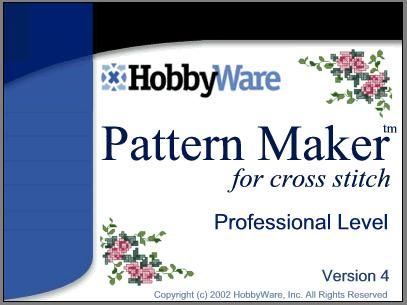 • Категория: Каталог статей / Полезный Софт
• Категория: Каталог статей / Полезный СофтСоветы по установке Pattern Maker for Cross Stich
-
 • Категория: Каталог статей / Полезный Софт
• Категория: Каталог статей / Полезный СофтС помощью какой программы можно открыть файл в формате XSD
-
 • Категория: Каталог статей / Полезный Софт
• Категория: Каталог статей / Полезный СофтКак можно файл в формате xsd перевести в формат pdf или jpg
-
 • Категория: Каталог видеоуроков
• Категория: Каталог видеоуроковPattern Maker Печать и экспорт в графику
-
 • Категория: Каталог видеоуроков
• Категория: Каталог видеоуроковPattern Maker v4 Pro Схема макетного робина часть 1
-
 • Категория: Каталог видеоуроков / Программы
• Категория: Каталог видеоуроков / ПрограммыPattern Maker v4 Pro Перенабор схемы часть 5 Окончательная редакция
-
 • Категория: Каталог видеоуроков / Программы
• Категория: Каталог видеоуроков / ПрограммыPattern Maker v4 Pro Перенабор схемы часть 4 Бэк и прочие стежки
-
 • Категория: Каталог видеоуроков / Программы
• Категория: Каталог видеоуроков / ПрограммыPattern Maker v4 Pro Перенабор схемы часть 3 Крест и Полукрест
-
 • Категория: Каталог видеоуроков / Программы
• Категория: Каталог видеоуроков / ПрограммыPattern Maker Создаем свои схемы Часть 7



